新しい文章作成術が誕生です。
これまでに、 mazecという文字変換システムを使った、コンヒューターの文章を手書きで作る方法を紹介しました。
今回紹介する方法は、より手書き感の強い方法です。
用意するもの
- iPad Pro
- Apple Pencil
- Good Notes4
この3つがあれば、キーボードで文字を打つのが苦手な方でも、コンピューターの文字を打つことができます。
Good Notesとは
手書きで文字を書いたり、絵を描けるアプリです。手で書いた文字を、真っすぐの線にした図形にすることもできます。手書きだけではなく、写真やを貼り付けたり、コンピューターの文字を打ちこむことも可能です。
コンピューターで出来ることを全部詰め込んだアプリが、Good Notes4です。
手書きアプリの決定版と言ってもいいGood Notes 4ですが、iOS 11に対応した機能が追加されました。
手書きの文字をコンピュータのテキストに変換
一言で書いてしまうと、この素晴らしさが伝わりません。順番に解説させてもらいます。
手書きの文字で文章を作る
Good Notes 4を立ちあげたら、ノートを作成して文字を書いていきましょう。
紙にペンで文字を書くように書いてください。

手書きの文字を書いただけなので、これをコンピュータの文字として使うことはできません。スマホのカメラで撮影して、画像データとしてアップして貼り付けるような使い方はできますが、この方法だと文字が写真の中に入っているだけで、コンピュータの文字としては使えません。
ブログに手書きの文字を写真としてアップしても、文書として認識されないので、一生懸命文書を作っても、検索には引っかかりません。
コンピューターで文書を作ったのなら、コンピュータの文字として打ちこまないといけません。キーボードが打てる人には問題のない行為も、コンピュータが苦手な方にとっては、頭が痛い作業なのです。
キーボードが打てなくても文字が打てる
コンピュータで文字を打つには、キーボードが打てないといけない。これが暗黙の了解でした。キーボードを打つのが苦手だと、キーボードとにらめっこしながら、人差し指をピンと伸ばして文字を打っている人も多いでしょう。
こんなことなら紙にペンで文字を書いたほうが早いのに。そう思いながらも、渋々パソコンやタブレットで文字を打っていることでしょう。コンピュータが苦手な方を苦しませ続けた問題が、ようやく解決するときがやってきました。
- iPad
- ペン
- Good Notes 4
この3つがあれば、手書きの文字を書くだけで、
コンピュータの文字に変換することができるのです。
ドラッグ&ドロップ
手書きの文字をコンピュータの文字に変換するには、iOS11から追加された機能を使わなければいけません。
ドラッグ&ドロップ
手で書いた文字を、他のアプリにドラッグ&ドロップすると、コンピューターの文字に変換してくれるのです。
今回のブログ記事は、すべてGood Notes4で手書きです。細いところの修正に、ソフトウェアキーボードを使いましたが、9割以上手書きです。
最後に掲載している写真を見てもらうと分かりますが、驚異の変換精度です。こんな汚ない文字でも、しっかりと認識してくれます。これなら誰が書いても、コンピュータの文字にすることができるでしょう。
この方法の問題点
Good Notes 4の右端で勝手に改行されてしまうので、そこだけキーボードで修正してください。
これならキーボードが打てなくても、ブログができるのではないでしょうか。
手書きで文字を打つ時代
mazecを使ったやり方より、より紙にペンで文章を書く感覚で文章を打てます。ローマ字入力で文字を打つと、頭の中に浮かんだ文書をローマ字に変換しながら打たなければいけませんが、手書きなら、浮かんだ文字をそのまま書くだけです。
もっと自由に、もっと好きなように。
コンピュータに縛られることなく、貴方の創造力を発揮してください。
パソコンが超えられなかった壁を、iPad が超えてくれました誰もがコンピュータを使える世界に、大きく近づいたことでしょう。
手書き文字と変換した文章の比較
- 1ページ目

新しい文章作成術が誕生です。
これまでに、 maze c という文字変換システム
を使った、手書きでコンヒューターの文章を作る
方法を紹介しました。
今回紹介する方法は、より手書き感の
強い方法です。
※※用意するもの※※
_ iPad Pro
_ Apple Pencil
_ Good に姑(アプリ)
この3つがあれば.キーボードで文字を
打つのが苦手な方でも、コンピューター
の文字を打っことができます。
- 2ページ目

井# Good Notes とは
手書きで文字を書いたり、絵を描けるアプリです。
手で書いた文字を、真っすぐの線
にした図形にすることもできます。
手書きだけではなく、写真や
コンピューターの文字を打ちこむことも
可能です。
コンピューターで出来ることを全部
アプリです。詰め込んだ - 3ページ目
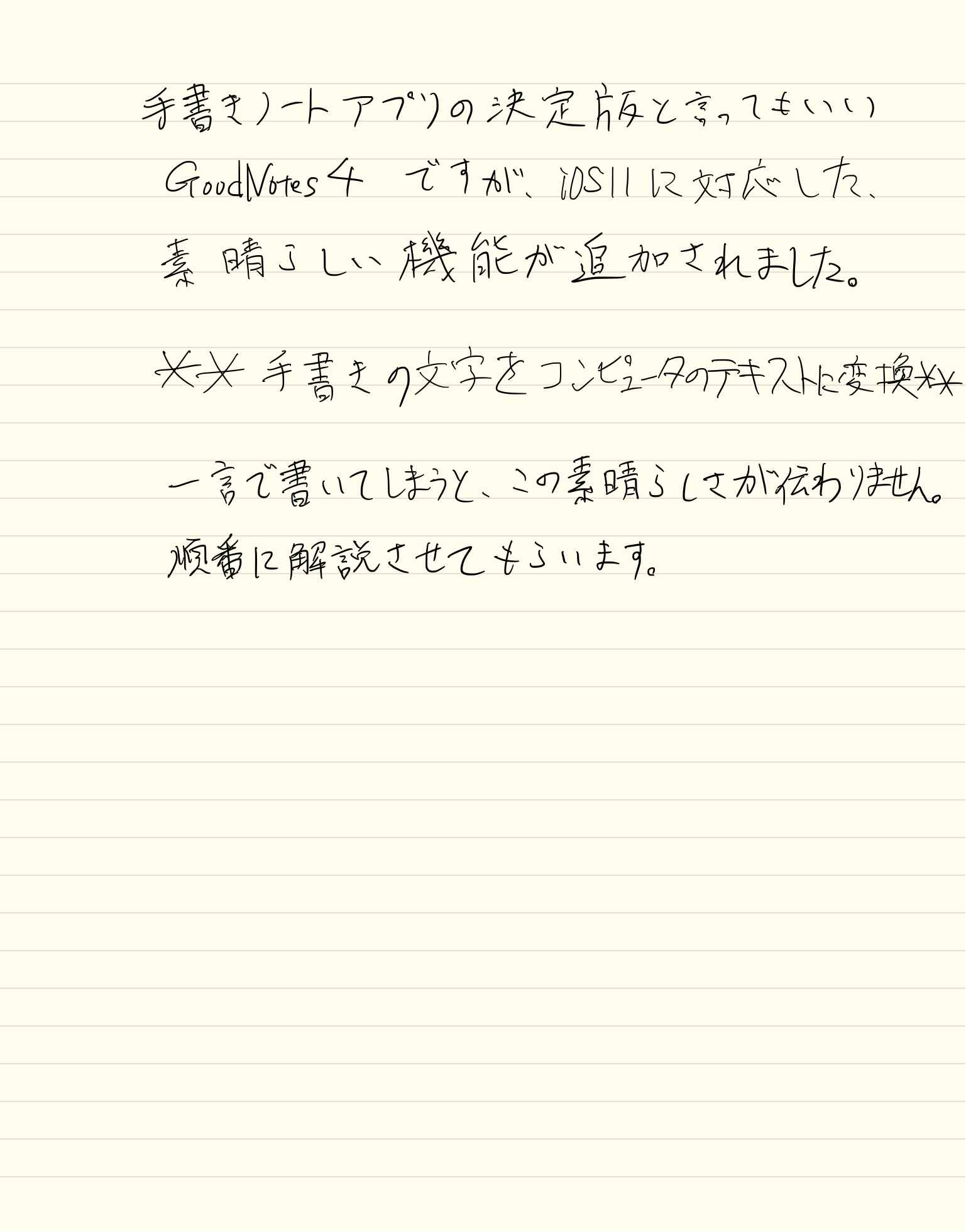
手書き)-1、アプリの決定版と言ってもいい
Good Notes 4ですが、 iOS 11に対応した、
素晴らしい機能が追加されました。
女*手書きの文字をコンピュータのテキストに変換籹
一言で書いてしまうと、この素晴らしさが伝わりません。
順番に解説させてもらいます。 -
4ページ目
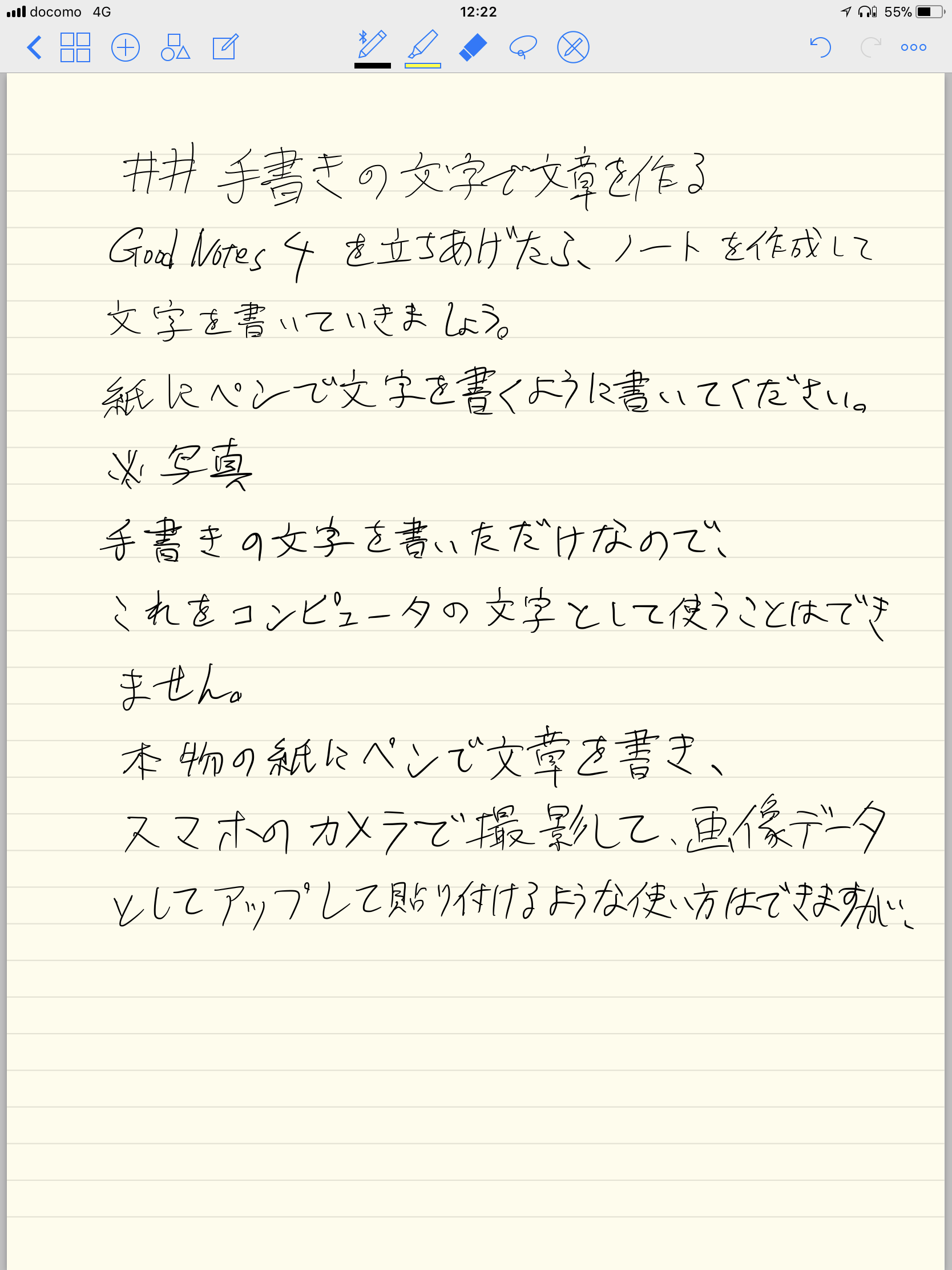
#井手書きの文字で文章を作る
Good Notes 4を立ちあげたら、ノートを作成して
文字を書いていきましょう。
紙にペンで文字を書くように書いてください。
※写真
手書きの文字を書いただけなので、
これをコンピュータの文字として使うことはでき
ません。
本物の紙にペンで文章を書き、
スマホのカメラで撮影して、画像デタ
としてアップして貼り付けるような使い方はできますが、 -
5ページ目

この方法だと文字が写真の中に入っている
だけで、コンピュータの文字としては使えません。
ブログに手書きの文字を写真としてアップして€、
文書として認識されないので、一生懸命
文書を作っても、検索には引っかかりません。
コンピューターで文書を作ったのなら、
コンピュータの文字として打ちこまないといけ
ません。
も・ボンドが打てる人には理解できない
行為も、コンピュータが苦手な方に
とっては、頭が痛い作業なのです。 -
6ページ目

井井 キーボードが打てなくても文字が打てる
コンピュータで文字を打っには、キーボードが打てない
といけない。これが暗黙の了解でしな
キーボードを打っのが苦手でも、キーボードを
にらめっこしながら、人差し指をピンと伸ばして文字を打っている人も多いでしょう。
こんなことなら紙にペンで文字を書いた
ほうが早いのに。そう思いながらも、
渋々パソコンやタブレットで文字を打っていることでしょう。
コンピュータが苦手な方を苦しませ続けた
この問題が解決するときがやってきました。
_ iPad
_ペン
_ Good Notes 4 -
7ページ目

この3つがあれば、手書きの文字を書くだけで、
コンピュータの文字に変換することができるのです。
井# ドラッグ&ドロップ
手書きの文字をコ比シ夕の文字に変換
するには、0511から追加された機能を
使わなければいけません。
女女ドラッグ&ドロップ4¥
手で書いた文字を、他のアプリにドラッグ&ドロップ
すると、コンピューターの文字に変換してくれる
のです。
- 8ページ目

井井
今回のブログ記事は、すべて Good Mた」4で
手書きです。細いところの修正に、ソフトウェアキボド
を使いましたが、9割以上手書きです。
※写真
写真を見てもらうと分かりますが、
こんな汚ない文字でもしっかりと認識してくれます。
これなる誰が書いても、コンピュータの文字にすることが
できます。驚異の変換精度驚異の変換精度 -
9ページ目

世写真
Good Notes 4の右端で勝手に改行されてしまう
ので、そこだけもボードで修正してください。
どうでしょ3か。キーボードが打てなくて€、
ブログができるでしょう。
井# 手書きで文字を打っ時代
maze を使ったやり方より、より紙にペンで文章を
作る感覚で文章ができます。
ローマ字入力で文字を打っと、頭の中に浮かんだ
文書をローマ字にして打たないといけませんが、
手書きなら、浮かんだ文字をそのまま書く
だけです。 -
10ページ目

もっと自由に、もっと好きなように、
コ比子かに縛られることなく、貴方の創造力
を発揮してください。
パソコンが超えられなかった壁を、
iPad が超えてくれました
誰もがコンピュータを使える世界に、
大きく近づいたことでしょう。
[amazonjs asin=”B073PWHKNT” locale=”JP” title=”Apple iPad Pro 10.5インチ Wi-Fi 256GB MPF02J/A シルバー”]
[amazonjs asin=”B018MX3PNU” locale=”JP” title=”Apple iPad Pro Appleペンシル/MK0C2J/A”]
Twitter でおーの ゆーやをフォローしよう!
Follow @15tei




